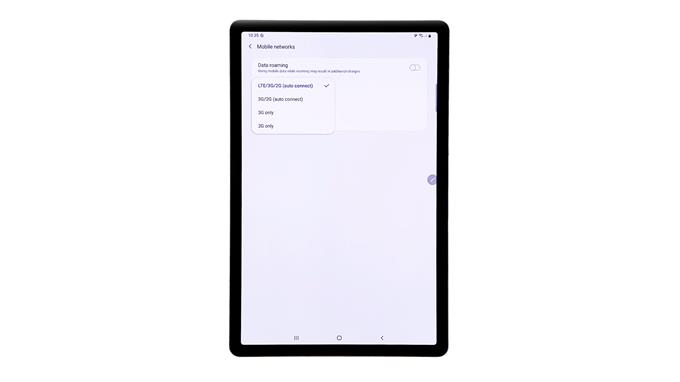Dette indlæg illustrerer, hvordan man manuelt ændrer netværkstilstand på Samsung Galaxy Tab S6. Du er velkommen til at henvise til denne hurtige gennemgang, når det er nødvendigt.
Der kræves normalt en netværkstilpasningsændring, når du håndterer servicefejl og andre netværksrelaterede problemer på mobile enheder.
Det er typisk meget let at ændre netværkstilstand på en Samsung-smartphone og -tablet. Dette kan dog betyde en ekstra udfordring for andre, især for dem, der stadig er nye til Android-platformen. Når det er sagt, er denne video primært rettet mod at tackle denne bekymring.
Hvis du er blandt målgruppen, er du velkommen til at bruge dette indlæg som en personlig henvisning.
Nemme trin til manuelt at ændre netværkstilstand på din Galaxy Tab S6
Brugt tid: 5 minutter
Følg disse trin for at få adgang til indstillingsmenuen på din Galaxy Tab S6, hvor du kan skifte til en anden tilgængelig netværkstilstand. Skærmbilleder, der viser hvert trin, leveres ligeledes i tilfælde af, at du har problemer med at navigere gennem skærmsegmenter.
- Start med at gå over til startskærmen, og skub derefter op fra bunden for at få adgang til Apps-fremviseren.
På Apps-fremviseren ser du mange forskellige ikoner eller genveje til systemtjenester og downloadede applikationer.

- For at fortsætte skal du finde og derefter trykke på ikonet Indstillinger.
Hvis du gør det, starter appen Indstillinger, der indeholder din enheds hovedindstillingsmenu.

- I menuen Indstillinger skal du trykke på Forbindelser.
Et nyt vindue åbnes med netværksrelaterede indstillinger og funktioner til styring.

- Rul ned til det midterste afsnit, og tap derefter på Mobilnetværk.
På skærmen Mobilnetværk vil du se fire relevante funktioner, herunder dataroaming, adgangspunktsnavne, netværkstilstand og netværksoperatører.

- For at ændre netværksvalget skal du bare trykke på en af de tilgængelige netværkstilstande.
Blandt dine muligheder inkluderer, men ikke begrænset til, 3G / 2G-automatisk forbindelse, kun 3G og 2G.
Tilgængelige netværkstilstande kan ligeledes variere mellem luftfartsselskaber eller netværkstjenesteudbydere.
- Hvis du vil skifte til et andet netværk, skal du trykke på Netværkstilstand igen og derefter trykke på for at vælge din foretrukne netværkstilstand fra pop op-menuen.
Glem ikke at teste din enhed, når du skifter til en netværkstilstand for at se, om netværkstjenester fungerer som tilsigtet.
Ellers skal du gentage trinnene for at skifte til og prøve andre netværkstilstande, der fungerer bedst på din aktuelle placering.
Værktøj
- Android 10
Materialer
- Samsung Galaxy Tab S6
I andre Tab S6-modeller inkluderer standardvalget af netværkstilstand normalt global, LTE og UMTS.
Den foretrukne indstilling for de fleste placeringer er normalt Global. Og dette bør kun ændres, hvis enheden støder på serviceproblemer.
LTE-indstilling på den anden side bør kun vælges, hvis serviceproblemer transpirerer i områder, hvor flere netværkstyper tilbydes, og kun LTE er påkrævet.
I mellemtiden anbefales det at skifte til UMTS eller universel indstilling for mobil telekommunikationstjeneste, hvis enheden oplever serviceproblemer i områder, hvor flere netværkstyper er tilgængelige, og der kun er behov for UMTS. Den foretrukne internationale udbyder vælges automatisk med UMTS-netværkstilstand aktiveret på din enhed.
Igen varierer netværksindstillingsmulighederne efter transportører, enhedsmodeller og regioner.
Og det er det!
For at se mere omfattende tutorials og fejlfinding af videoer på forskellige mobile enheder, er du velkommen til at besøge AndroidHow kanal på YouTube når som helst.
Håber dette hjælper!
RELEVANTE POSTER:
- Sådan konfigureres eller ændres manuelt Galaxy S20-netværkstilstand manuelt
- Sådan rettes Samsung Galaxy A50 mobilnetværk ikke tilgængeligt
- Sådan løses Galaxy S8-netværksproblem: skifter fra 4G til 3G eller sender eller modtager ikke tekster